WhatsApp permitirá a sus usuarios ocultar el estado “en línea” cuando están conectados
WhatsApp pronto dará la opción para ocultar el indicador “en línea” que aparece en los chats de la aplicación. Entérate aquí cómo podrás activar la nueva función.
- ¿Posees un Smart TV de Samsung, LG o Sony? Así puedes ver más de 50 canales gratuitos
- ¿Qué es Rakuten TV y cómo instalarla en tu Smart TV para ver miles de películas y series gratis?

WhatsApp continúa realizando cambios en su plataforma, los cuales están orientados a la privacidad de los usuarios frente a la comunidad en general. Si bien es cierto que desde hace varios años está disponible la capacidad para deshabilitar las confirmación de lectura, e incluso ahora la foto de perfil, un aspecto que se ha mantenido igual es el estado “en línea”. No obstante, todo indica que pronto se actualizará con novedades.
Resulta que el indicador que aparece debajo de los nombres o números en la parte superior de los chats podrá modificarse en la aplicación de Meta. De acuerdo a lo encontrado recientemente por el portal especializado WABetaInfo, la red social permitirá desactivar por completo el estado “en línea”, ya sea para todos los internautas de la app, como también para ciertos contactos o usuarios en específico.
El último informe del popular portal de tecnología ha revelado una captura de pantalla en la que halló cómo se podrá configurar este estado desde el apartado de ajustes de WhatsApp. Básicamente, funcionaría como el indicador de última conexión y la limitación para ver las fotos de perfil. En la siguiente imagen, podrás tener un mejor vistazo de lo que te comentamos.
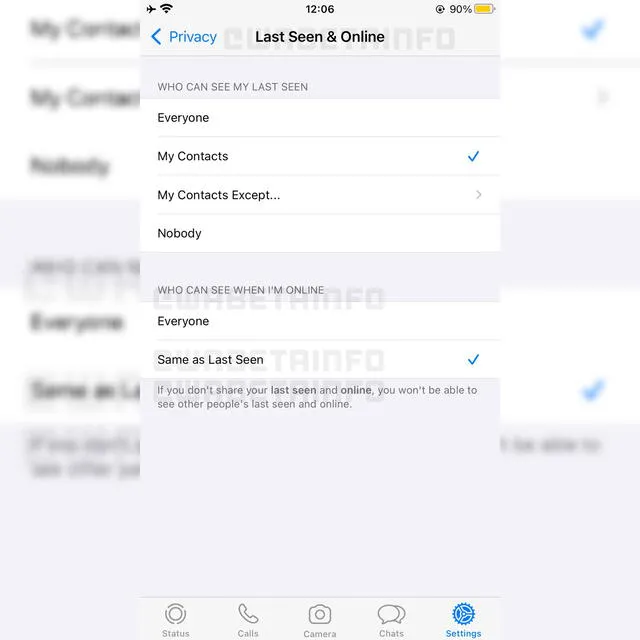
La app sigue configurando su sistema a favor de la comunidad. Foto: WABetaInfo
Dicho esto, el “en línea” también estará disponible para más o menos personas. Por ejemplo, una manera para “desaparecer” totalmente en la app sería estableciendo el Último visto en Nadie y el estado “en línea” en igual condición.
Cabe resaltar que lo hallado por WABetaInfo se dio en la versión de prueba de WhatsApp para dispositivos iOS, aunque, como en ocasiones pasadas, eventualmente también llegará para los celulares Android y para el ordenador.
¿Cómo activar el modo ‘efímero’ que permite enviar mensajes temporales?
La última actualización de WhatsApp ha comunicado que los internautas podrán enviar y recibir mensajes temporales, a los cuales se les puede determinar un tiempo de vida límite para que la otra persona la vea. Esta novedad, similar al ‘modo efímero’, se puede activar fácilmente; aquí te explicamos el paso a paso que debes seguir.
- Lo primero que debes hacer es revisar que tu WhatsApp esté actualizado en su última versión.
- Esto lo puedes verificar entrando a la tienda virtual de tu teléfono, ya sea Google Play o iOS Store.
- Luego, ingresa a la aplicación y dirígete al chat del contacto con el que deseas enviar mensajes temporales.
- Ahí, deberás pulsar en su nombre, el cual está ubicado en la parte superior.
- Te aparecerá la información del usuario y también algunas opciones, de las cuales seleccionarás Mensajes temporales.
- Finalmente, escoge el tiempo límite para los mensajes, los cuales pueden ser de hasta 24 horas, 7 días, 90 días o desactivados.
- Y listo. Así habrás activado el modo ‘efímero’ en tu conversación de WhatsApp.
WhatsApp: ¿cómo transcribir un audio a texto sin reproducirlo ni marcarlo como leído?
- Lo primero que debes hacer es revisar que tu WhatsApp esté actualizado en su última versión. Esto lo puedes hacer a través de Google Play en tu celular.
- Luego, tendrás que ingresar a WhatsApp desde tu smartphone y pulsar en el ícono de tres puntos verticales que está ubicado en la parte superior derecha.
- Ahí, selecciona la opción Ajustes, para luego acceder al apartado Almacenamiento y datos.
- Marca el check o casilla de Audio. Después, pulsa en el botón OK.
- Habiendo realizado estos pasos, dirígete a Voice to Text y otorga todos los permisos que te solicite.
- Con ello, podrás ir al gestor de archivos de tu teléfono y abrir la carpeta de Audios de WhatsApp.
- Finalmente, deberás encontrar e importar la nota de voz que quieres transcribir. Tan solo deberás esperar el proceso para guardar el texto, copiarlo o compartirlo.
- Y listo. Podrás tener el resultado en texto si seguiste bien los pasos.
WhatsApp: así puedes descubrir si alguien te añadió a la app sin instalar nada
Según detalla Xatala, a diferencia de otros trucos de WhatsApp que circulan en las redes sociales, en esta ocasión no tendrás que descargar ninguna aplicación desarrollada por terceros en tu celular que puede ser un Android o iPhone. El único requisito para averiguar si alguien te agregó entre sus contactos es saber su número de teléfono y seguir estos pasos:
1. Primero deberás agendar su número telefónico en tu smartphone, sea Android o iPhone.
2. Ingresa a Google Play Store o App Store y descarga la última versión de WhatsApp.
3. Una vez actualizada, entra a WhatsApp y pulsa el ícono de tres puntos verticales, ubicado en la esquina superior derecha.
4. Selecciona la opción “Nueva Difusión” y elige a dos contactos de tu agenda.
5. Uno debe ser un contacto que sí te tiene en su agenda. El otro podría ser de la persona que sospechas que te tiene guardado.
6. Luego de crear la nueva difusión, procede a enviar cualquier tipo de mensaje, puede ser un texto, foto, video, emoji, sticker, etc.
7. Finalmente, tienes que esperar, puede ser unos minutos o quizás horas, todo depende de qué tan rápido lean el mensaje.
Eso sería todo. Ahora pulsa sobre el mensaje de WhatsApp que acabas de enviar y escoge la opción “info”. La aplicación de mensajería instantánea te mostrará los nombres de las personas que te tienen agregados. Si no aparece del contacto, entonces quiere decir que no te tiene añadido. En caso aparezca, eso significa que guardó tu número de teléfono.
WhatsApp: ¿cómo saber si abrieron tu cuenta en una computadora que no es tuya?
- Ve a WhatsApp en tu teléfono móvil (Android o iPhone)
- Pulsa sobre los tres puntos de la parte superior derecha
- Entra a la opción Dispositivos vinculados
- Es aquí donde deberás prestar atención. En el apartado de Estado del dispositivo, se te mostrarán todas las sesiones activas actualmente en tu cuenta. Debes tomar en cuenta que todos los equipos listados ahí tienen acceso a tu cuenta de WhatsApp actualmente.
- Presta mucha atención a los detalles de la plataforma que se indican en cada una, puesto que son pistas de los equipos que están teniendo acceso.
- Por ejemplo, si sueles usar WhatsApp Web en una computadora con Windows 10, aparecerá detallado “Windows 10″ junto a la hora de la última conexión
- Si ves alguna conexión que no reconoces, la mejor opción será cerrarla. Presiona sobre estas y dale a Cerrar sesión
Listo, solo de esta forma podrás asegurarte que tu cuenta no esté siendo utilizada por otros a tus espaldas. Realiza estos pasos siempre que lo creas necesario, especialmente si sueles abrir tu cuenta en diferentes equipos muy a menudo.
WhatsApp: ¿cómo tener los sonidos de Windows Live Messenger en tu celular sin bajar apps?
Vale resaltar que este truco solo funciona con Android. Primero deberás buscar el recordado ‘tukutín’ en YouTube; una vez que encuentres el video, tendrás que descargarlo en tu celular, pero únicamente el audio en MP3. Para bajarlo puedes emplear herramientas online como Freemake, Savefrom, entre otras. Luego deberás seguir estos pasos:
- Ingresa a WhatsApp y pulsa el ícono de tres puntos.
- Selecciona ajustes y luego notificaciones.
- Escoge tono de notificación y verás un listado de audios predeterminados.
- Ve hasta el final y elige agregar tono.
- Busca el audio MP3 que bajaste y eso sería todo.
Los artículos firmados por La República son redactados por nuestro equipo de periodistas. Estas publicaciones son revisadas por nuestros editores para asegurar que cada contenido cumpla con nuestra línea editorial y sea relevante para nuestras audiencias.
